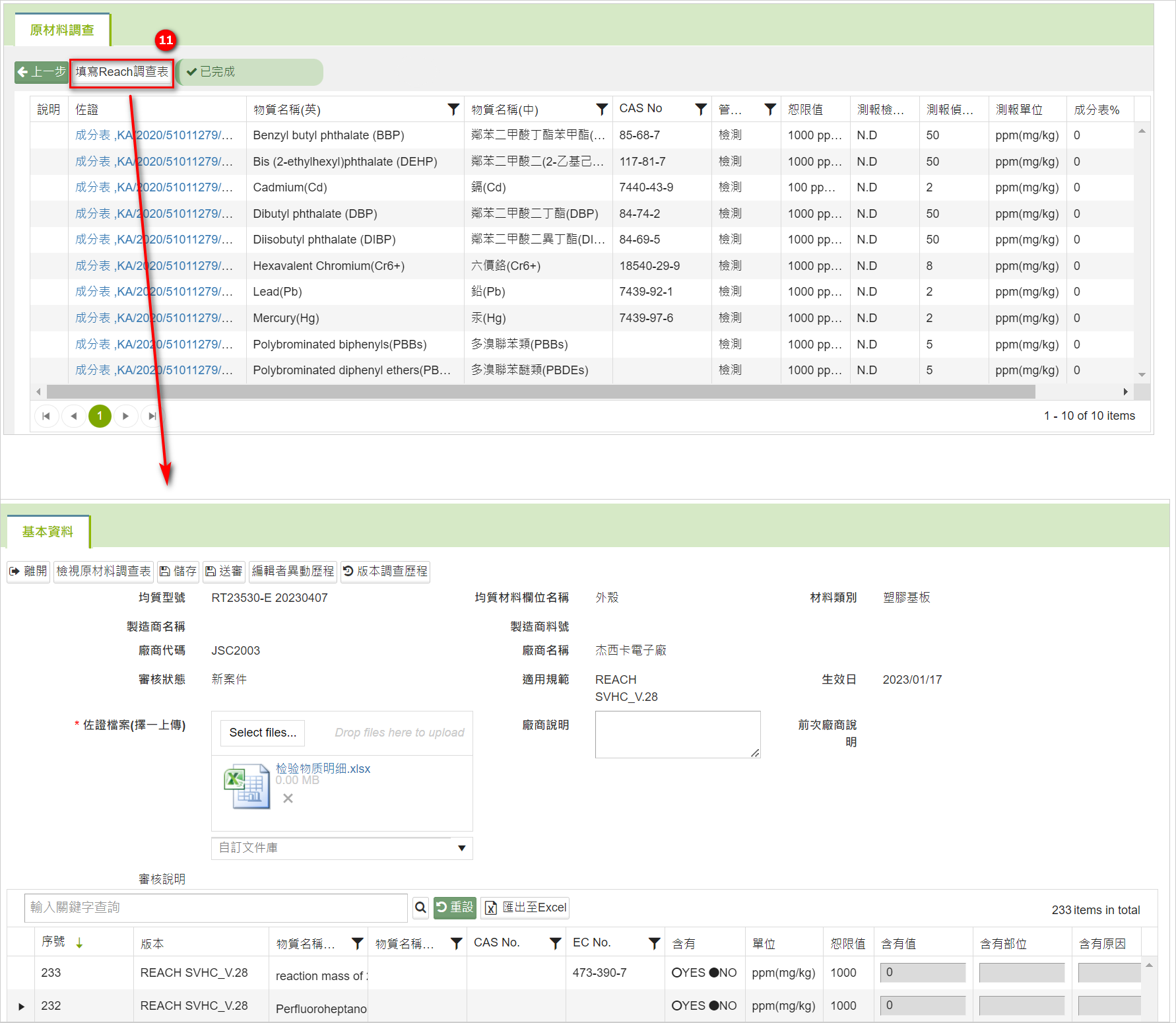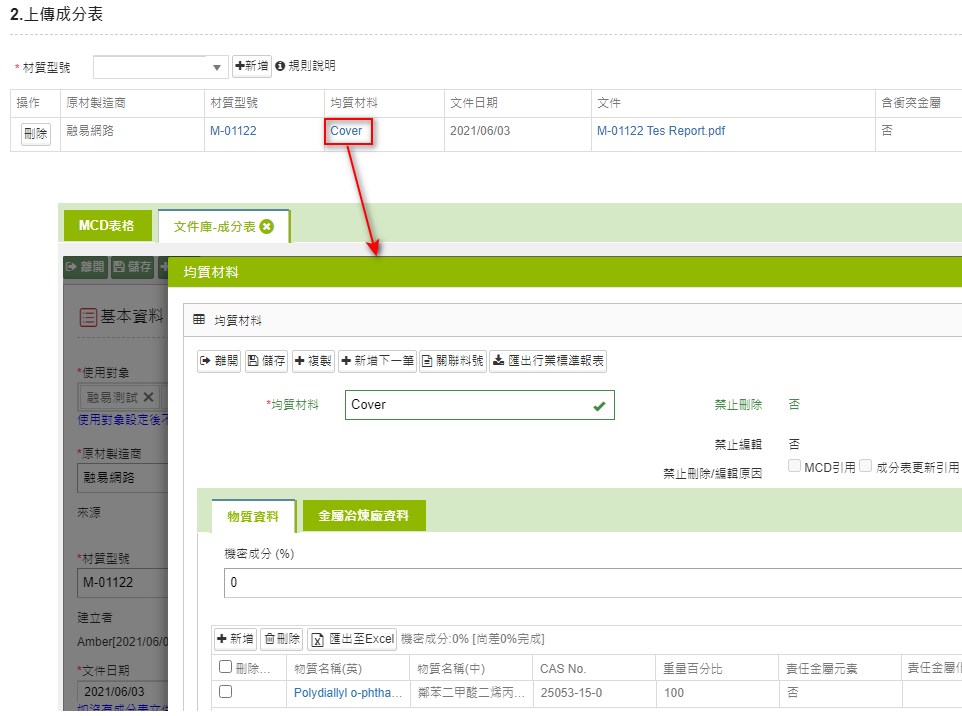回覆原材料調查表操作步驟說明
![]() 基本操作 > 回覆原材料調查表
基本操作 > 回覆原材料調查表
適用版本 : 供應商平台簡易版,供應商平台基本版,客戶端。
功能簡介
原材料調查表是客戶收集料件綠色環保資訊的調查表格,相關的操作說明如下。
回覆原材料調查表流程圖
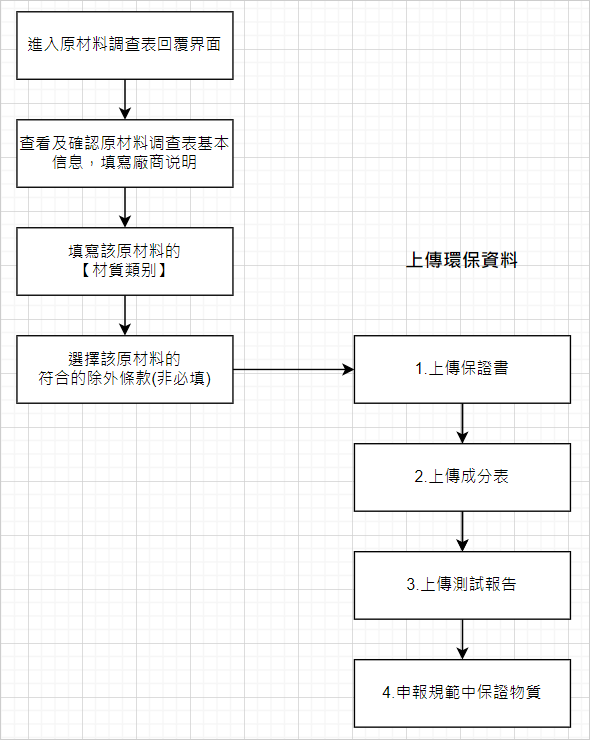
回覆原材料調查表
操作說明
操作步驟如下:
- 點擊功能列[填寫] > [原材料調查表]。
- 查詢要填寫的原材料調查表。
- 點擊[均質型號]列的藍字打開填寫頁面。
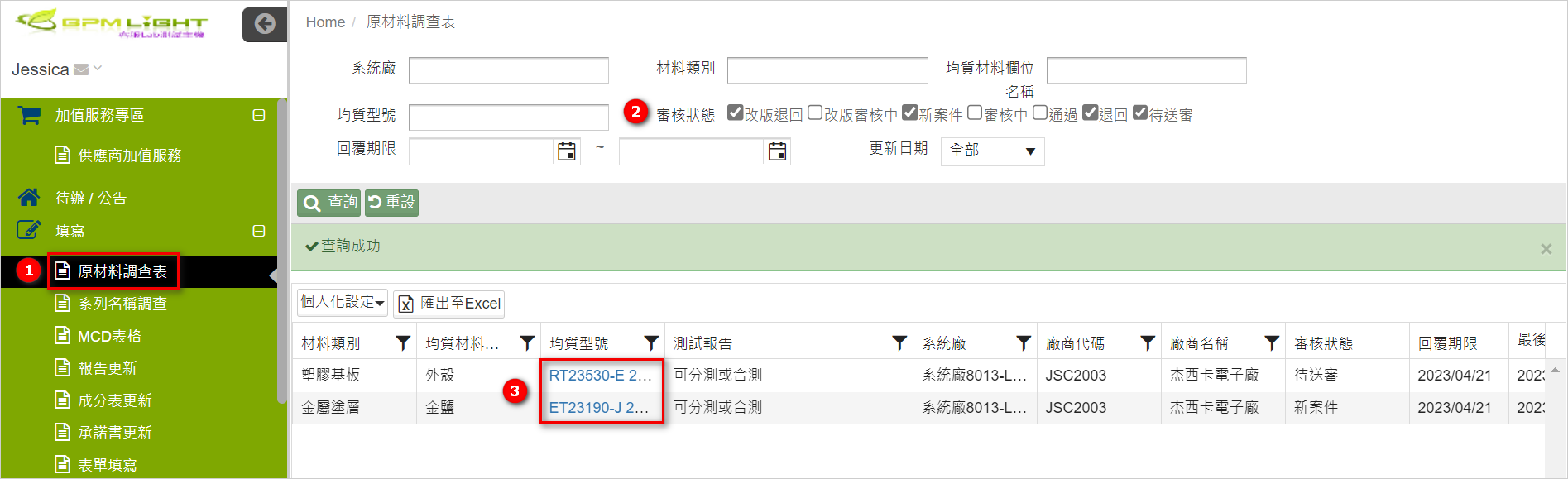
下圖為原材料調查表填寫頁面,下面將分區進行說明。
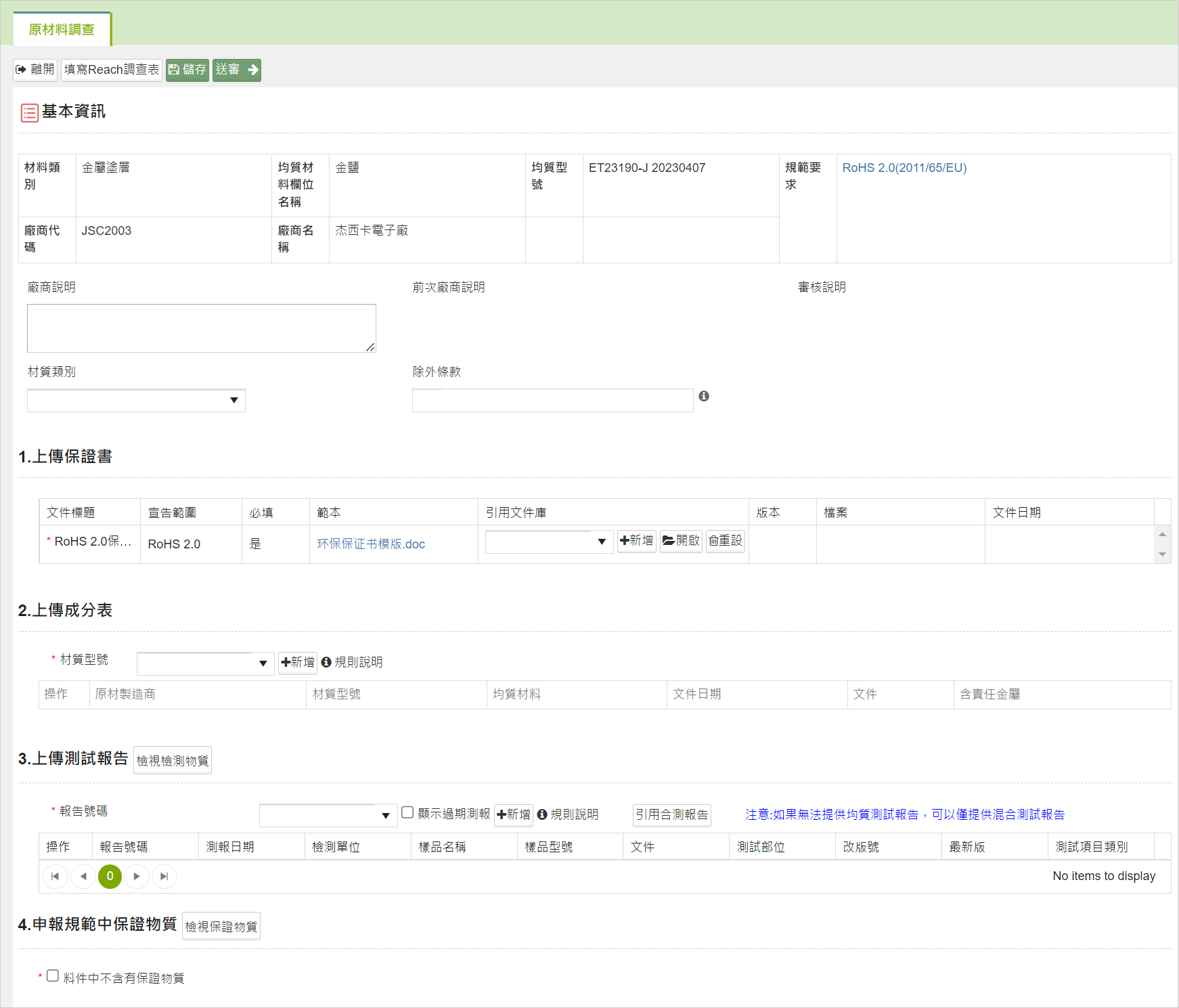
在[基本資訊]區,依欄位填寫內容(有紅色*為必填欄位)。
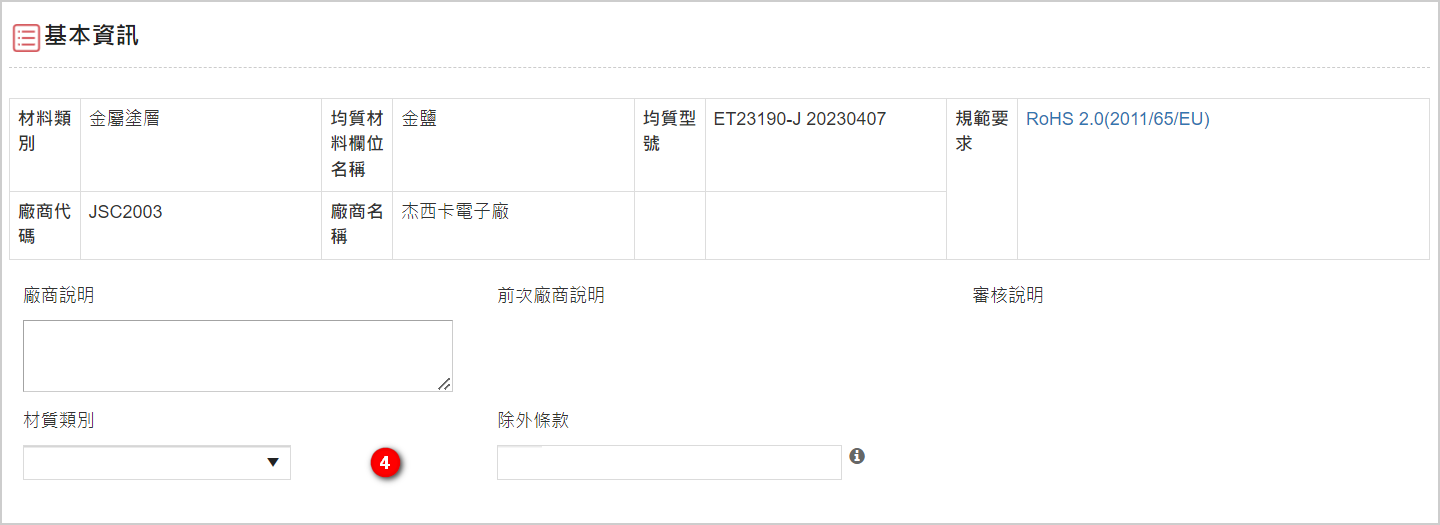
在[1.上傳保證書]區,點擊下拉清單選擇在文件庫中己建立的保證書。
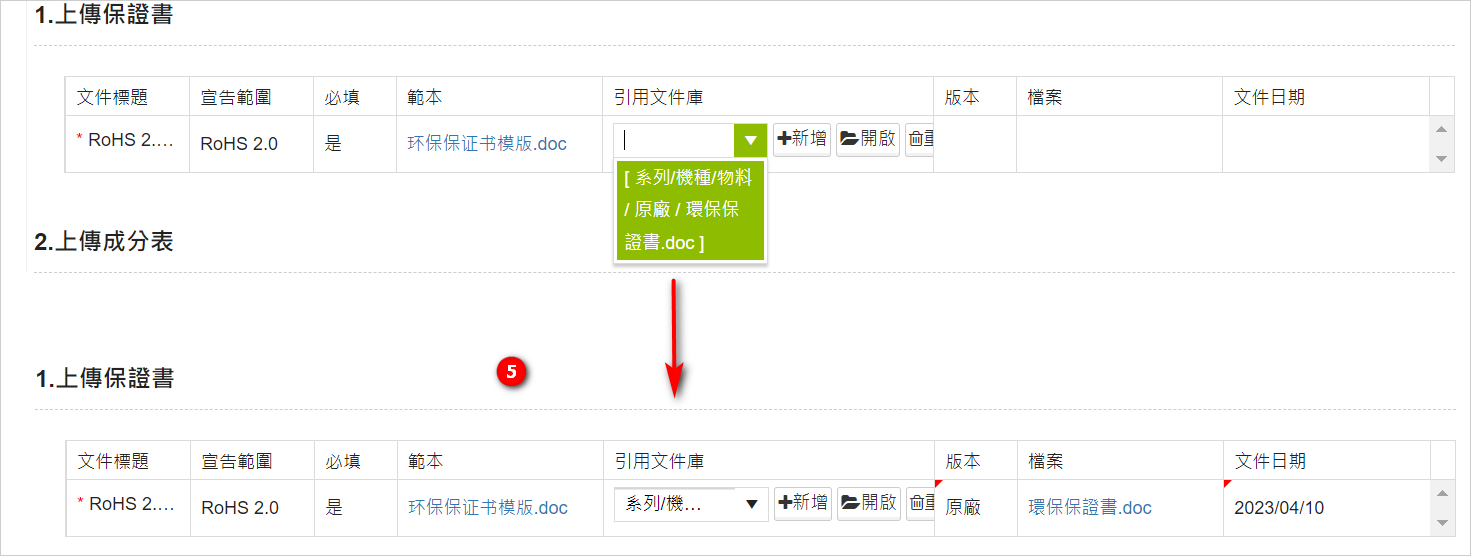
說明
點擊
鍵可直接打開所選擇的保證書編輯視窗;點擊
鍵可清空所選擇的保證書。
若尚未在文件庫建立保證書,點擊下載[範本]下方的保證書範本制作保證書電子版,然後點擊[新增]新建一份保證書。詳細操作可參考基本操作 > 承諾書
若客戶有對該MCD開啟保證書效期管理功能,則保證書需要額外填寫[文件日期],且送審時會對保證書效期做檢核。
- 上傳成分表 (1)若成分表已在文件庫建立,請點擊下拉清單輸入關鍵字查詢選擇對應的成分表,選擇的成分表資訊會顯示在下方表格中。

(2)若成分表尚未在文件庫建立,請點擊[新增],在新開的頁簽中填寫成分表資料,建立完成點擊X鍵,該成分表自動引用至MCD,至少要建立一筆完整的均質材料才可被MCD引用。詳細操作請參考基本操作 > 成分表
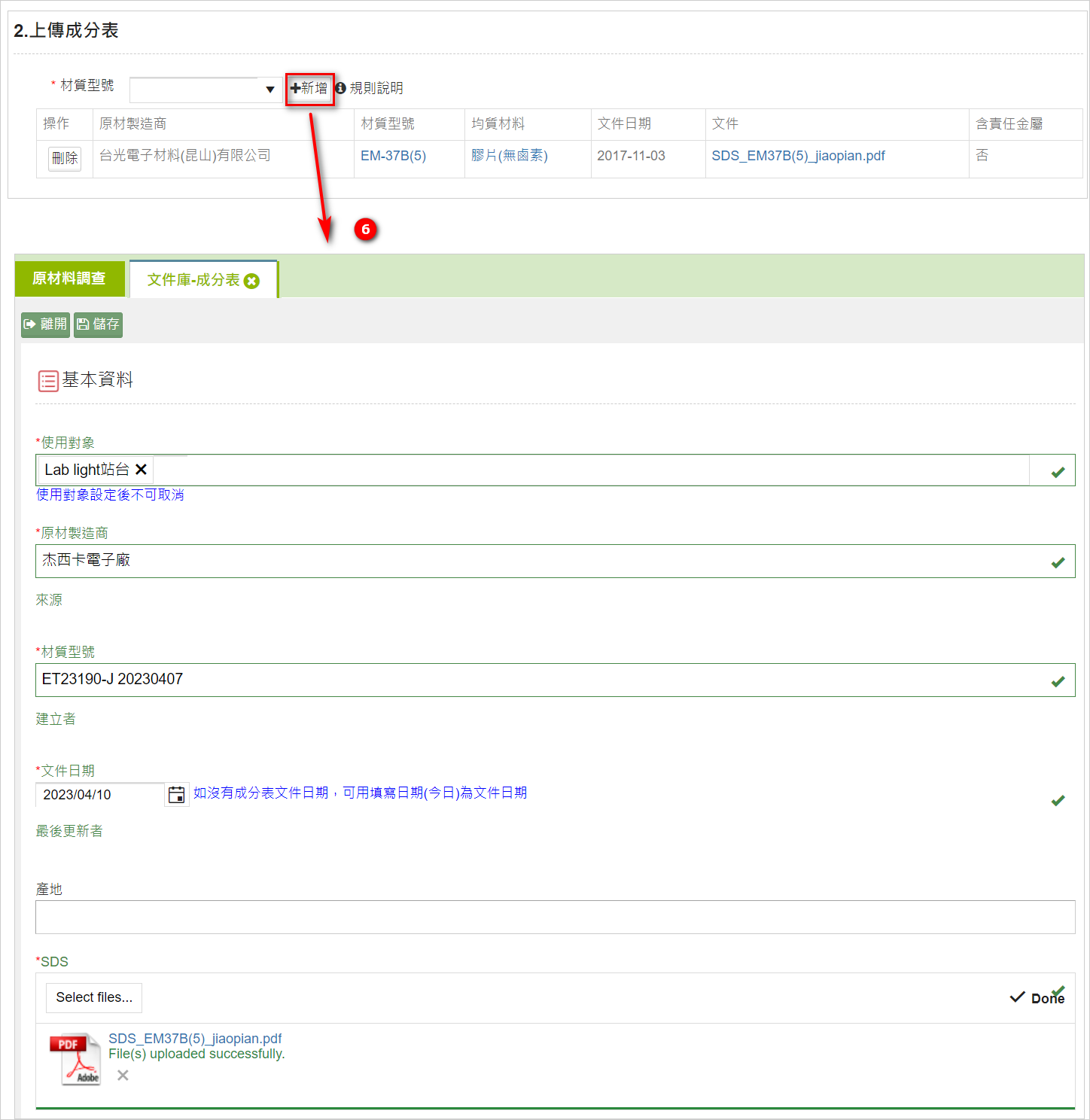
點擊[材質型號]下方的藍字連結,會跳轉到對應成分表的編輯頁面,點擊[均質材料]下方的藍字連結,會跳轉到對應均質材料的編輯頁面。
7.上傳測試報告。 點擊[檢視檢測物質],可查看該MCD必須檢測的有害物質項目,測報需提供這些物質的檢測資料。
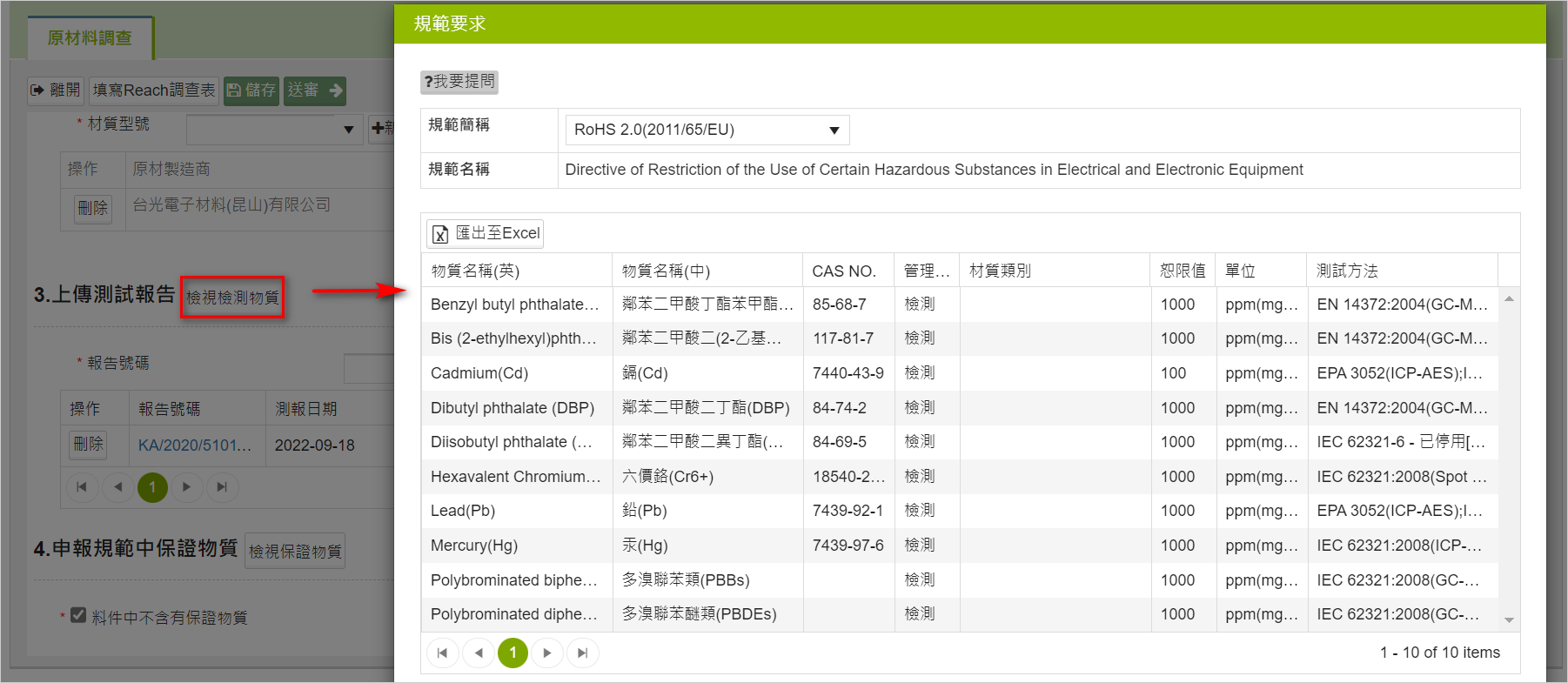
(1)若測試報告已在文件庫建立,請點擊下拉清單輸入關鍵字查詢選擇對應的測試報告,選擇測試報告後資訊會顯示在下方表格中。

(2)若測試報告尚未在文件庫建立,請點擊[新增],在新開的頁簽中填寫測試報告資料,建立完成點擊X鍵,該測試報告自動引用至MCD,至少要建立一個測試部位才可被MCD引用。詳細操作請參考基本操作 > 測試報告
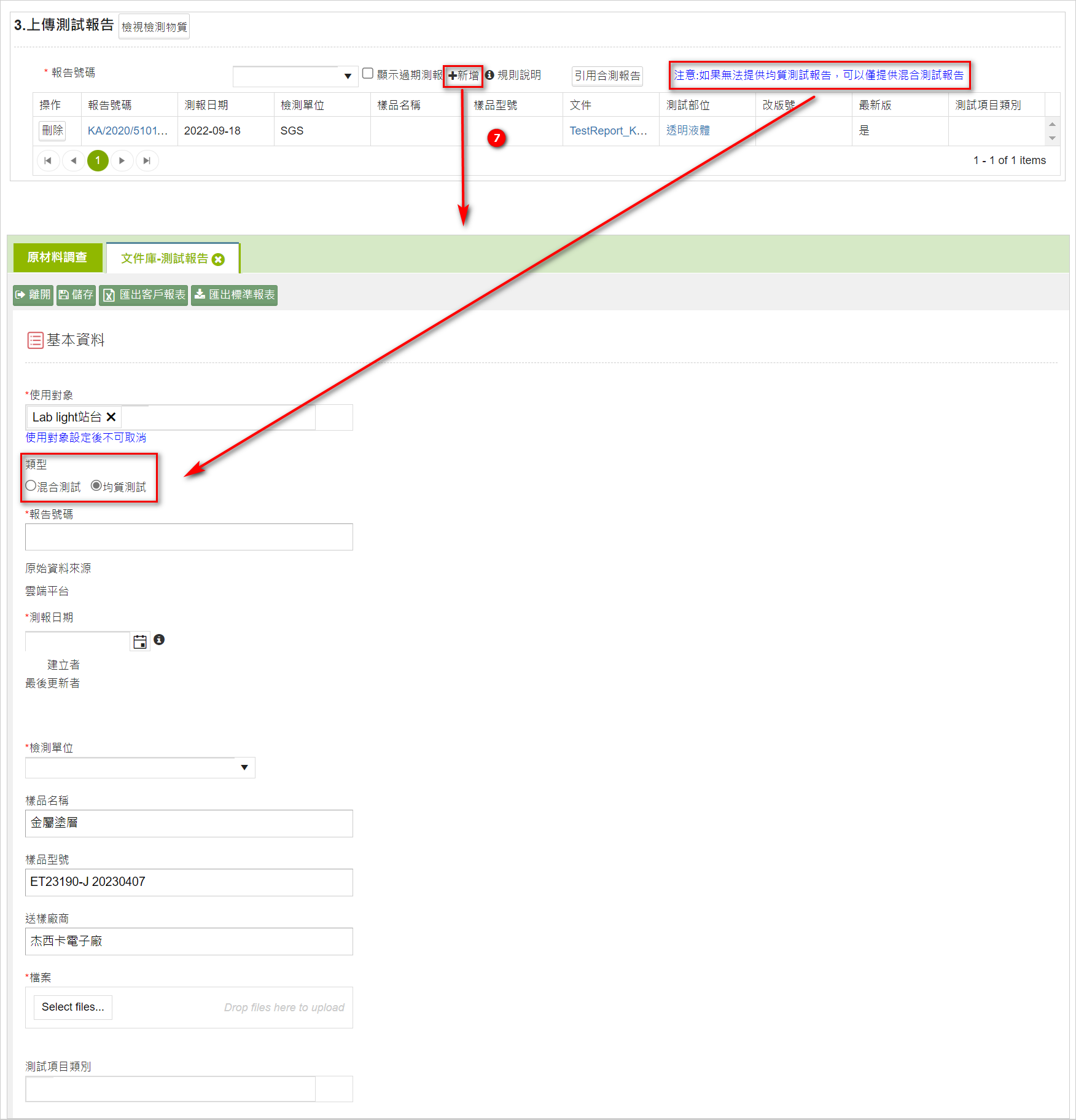
- 點擊[報告號碼]下方的藍字連結,會跳轉到對應測報基本資訊的編輯頁面。
- 點擊[測試部位]下方的藍字連結,會跳轉到對應測報測試部位的編輯頁面。
- 客戶有要求指定報告類型,請依據【3.上傳測試報告】藍字提示語提供。
8.申報規範中保證物質,點擊[查看保證物質],可查看該MCD[管理級別]為[保證]的有害物質專案。若確認料件不含有保證級別物質,於方框內打勾即可即可。
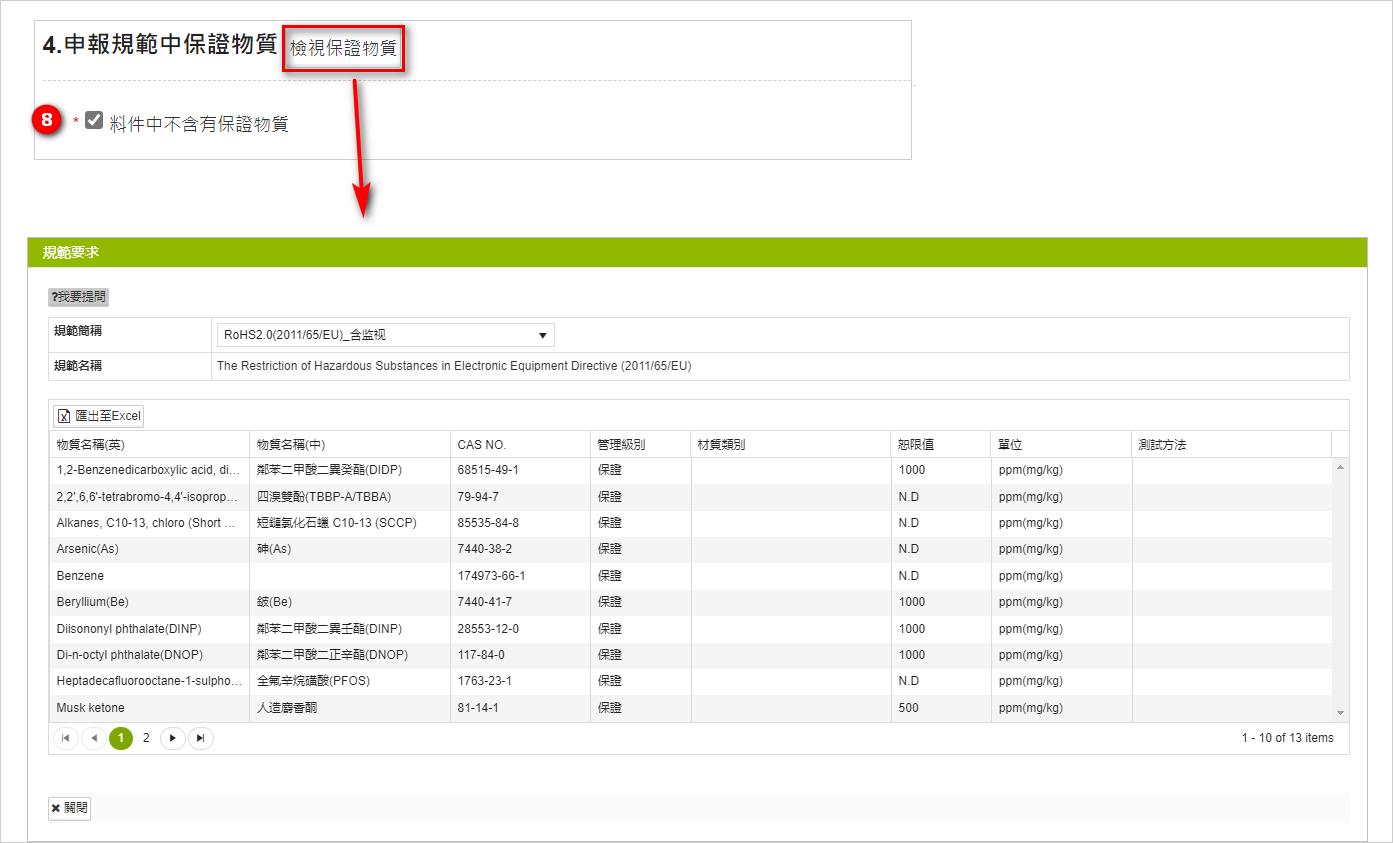
說明
- 保證物質不需要上傳測報,但需要供應商手動保證其料件不含有保證物質。
9.資料填寫完成後,請先點[保存],以免資料丟失,確認無誤後點擊[送審]。
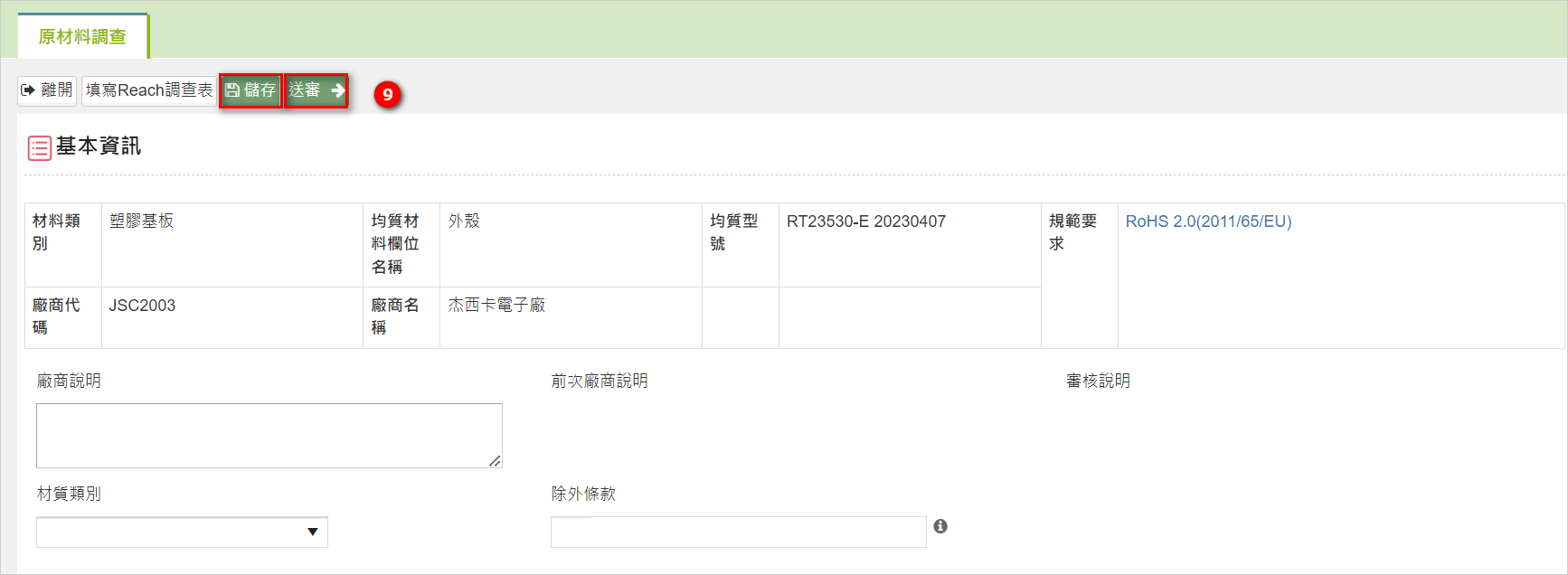
10.送審前系統會進入符合分析頁面,此頁會將填寫的資料與規範進行比對。
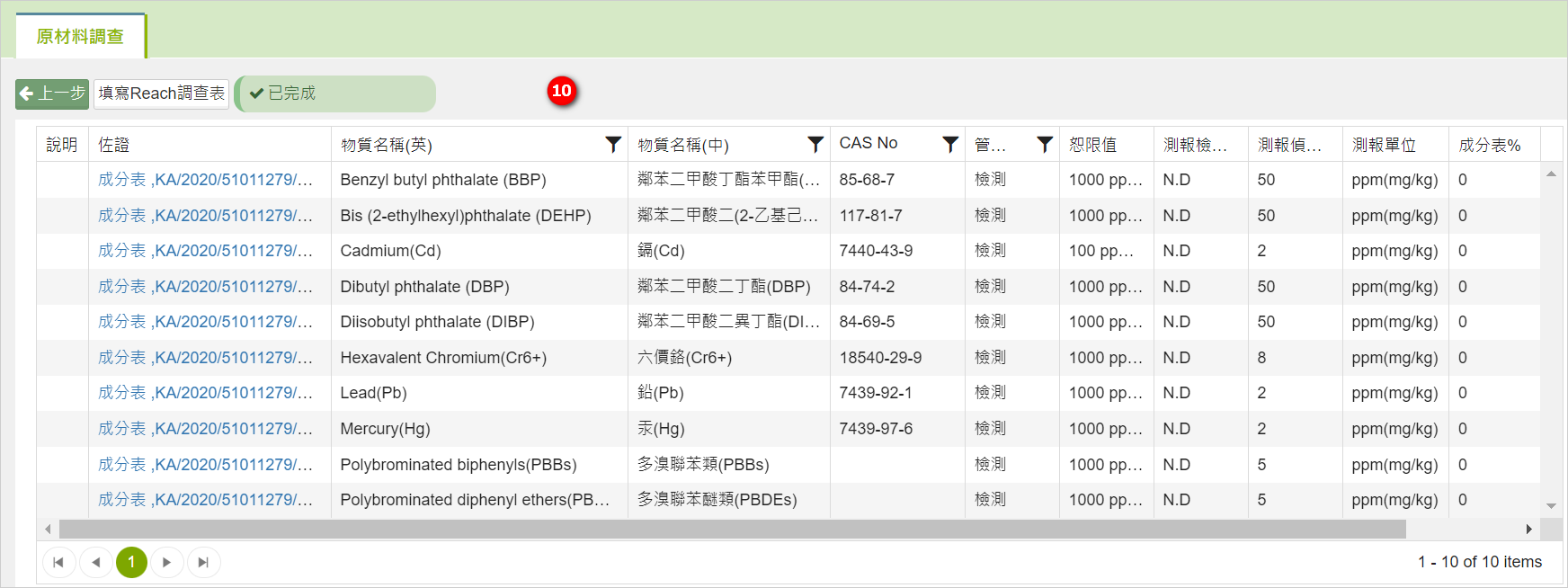
說明
- 若比對不符合,表格會出現紅字;若無紅字,則表示填寫的資料符合規範要求。
- 不符合狀態說明及排除請參考基本操作 > 回覆MCD調查 。
14.若還需填寫其他拆解資訊,重複上述填寫拆解資訊步驟6-11即可。
11.原材料調查表完成後,依據客戶要求一併回覆REACH調查表,請點擊[填寫Reach調查表],填寫說明請參考基本操作 > 回覆REACH調查表。填寫完成後點擊送審即可。